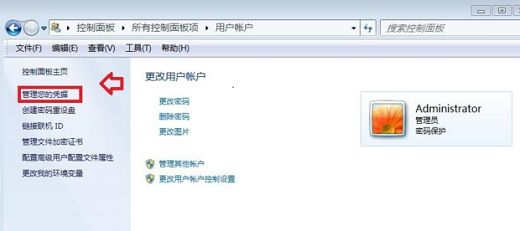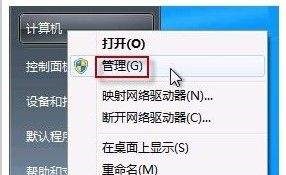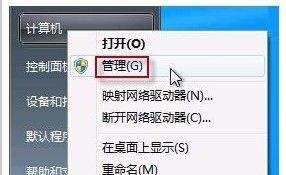win7找不到摄像头
答
共1个回答
-

啄木鸟维修
2024-08-12当在 Windows 7 系统中找不到摄像头时,可以尝试以下几种解决方法:
1. 检查设备连接:确保摄像头已正确连接到计算机的 USB 端口。
2. 设备管理器:按 `Win + R` 键,输入 `devmgmt.msc` 打开设备管理器。在设备管理器中,查看“图像设备”或“摄像头”类别下是否有摄像头设备。如果设备上有黄色感叹号或问号,可能需要更新驱动程序。
3. 驱动程序更新:访问摄像头制造商的官方网站,下载并安装最新的驱动程序。
4. 系统更新:确保 Windows 7 系统已安装最新的更新补丁。
5. 摄像头软件:检查是否安装了摄像头相关的软件,并确保其正常运行。
6. BIOS 设置:在计算机的 BIOS 设置中,检查摄像头是否被启用。
7. 病毒扫描:进行全面的病毒扫描,以排除病毒或恶意软件的干扰。
8. 系统还原:如果问题是在最近的系统更改后出现的,可以尝试使用系统还原将系统恢复到之前的状态。
9. 硬件故障:如果以上方法都无法解决问题,可能是摄像头硬件出现故障,需要联系制造商进行维修或更换。
如果仍然无法找到摄像头,建议寻求专业的技术支持。
热门服务推荐
热门问答
-
win7找不到摄像头 答
当在 Windows 7 系统中找不到摄像头时,可以尝试以下几种解决方法: 1. 检查设备连接:确保摄像头已正确连接到计算机的 USB 端口。 2. 设备管理器:按 `Win + R` 键,输入 `devmgmt.msc` 打开设备管理器。在设备管理器中,查看“图像设备”或“摄像头”类别下是否有摄像头设备。如果设备上有黄色感叹号或问号,可能需要更新驱动程序。 3. 驱动程序更新:访问摄像头制造商的
-
如何打开win7摄像头程序 答
要在 Windows 7 中打开摄像头程序,可以按照以下步骤进行操作: 1. 确保你的计算机上已安装了摄像头驱动程序。如果没有安装,可以从摄像头制造商的官方网站上下载并安装相应的驱动程序。 2. 点击 Windows 7 任务栏中的“开始”按钮。 3. 在“开始”菜单中,选择“控制面板”。 4. 在控制面板中,选择“硬件和声音”。 5. 在“硬件和声音”窗口中,选择“设备管理器”。 6. 在设备管
-
win7直接打开摄像头 答
在 Windows 7 中,你可以通过以下几种方式直接打开摄像头: 1. 使用摄像头应用程序:在开始菜单中搜索“摄像头”或“相机”,然后打开相应的应用程序。 2. 使用 Windows Live 软件包:如果你安装了 Windows Live 软件包,可以在“开始”菜单中找到“Windows Live 照片库”,然后点击“相机”按钮打开摄像头。 3. 使用第三方摄像头应用程序:你可以在网上搜索并下


 推荐
推荐
 推荐
推荐